Erste Schritte mit OWOX BI: Kostendaten importieren
Veröffentlicht: 2022-04-12OWOX BI ist ein persönlicher Marketinganalyst, der Unternehmen mit Hilfe von drei Produkten hilft, schneller zu wachsen: Pipeline, Attribution und Smart Data. Mit diesen Produkten können Sie:
- Sammeln und konsolidieren Sie Daten von Analyse- und Werbediensten
- Aufbau eines Attributionsmodells basierend auf diesen gesammelten Daten unter Berücksichtigung des Werts aller Kanäle, mit denen der Kunde auf dem Weg zur Conversion interagiert (sowohl online als auch offline)
- Erstellen Sie Berichte aus konsolidierten Rohdaten
Je nach OWOX BI-Plan stehen verschiedene Kombinationen dieser Lösungen zur Verfügung. Wir haben diesen Leitfaden vorbereitet, damit neue Benutzer einfach und schnell mit der Arbeit mit dem OWOX BI-Dienst beginnen können. Es beschreibt die ersten Schritte für Anfänger: Erstellen eines Projekts in OWOX BI und automatisches Importieren von Kostendaten aus Werbequellen in Google Analytics. Dies dauert nicht länger als 10 bis 15 Minuten.
Inhaltsverzeichnis
- Warum Sie Kostendaten automatisch importieren müssen
- Erste Schritte mit OWOX BI
- So importieren Sie Kostendaten von einem Werbedienst in Google Analytics
- Wo in Google Analytics können Sie heruntergeladene Kostendaten sehen?
- So importieren Sie Kostendaten aus Quellen, die keine direkte Integration haben
- So validieren Sie importierte Kostendaten
- Häufig gestellte Fragen
Warum Sie Kostendaten automatisch importieren müssen
Sind Sie es leid, manuell bezahlte Werbestatistiken zu sammeln oder Daten über Schnittstellen in verschiedenen Werbediensten zu überprüfen, um zu sehen, welche Kampagne am effektivsten ist? OWOX BI erledigt dies für Sie.
Um das manuelle Hochladen von Daten zu vermeiden, reicht es aus, Pipelines von Ihren Werbediensten zu Google Analytics zu erstellen. OWOX BI lädt dann automatisch Daten zu Kosten, Aufrufen und Klicks auf Ihre Kampagnen von diesen Werbediensten zu Google Analytics hoch. Gleichzeitig verarbeitet es dynamische Parameter, überprüft UTM-Tags in Ihren Kampagnen und meldet mögliche Fehler.
Dadurch können Sie den ROI/ROAS von Werbekampagnen auf Facebook, Instagram, Criteo, MyTarget und anderen Quellen in einer einzigen Oberfläche – Google Analytics – vergleichen.
Übrigens, wenn Sie noch kein OWOX BI-Benutzer sind, können Sie alle Funktionen kostenlos testen.
Erste Schritte mit OWOX BI
Wenn Sie kein Projekt in OWOX BI haben, erstellen Sie eines, indem Sie sich mit Ihrem Google-Konto anmelden:
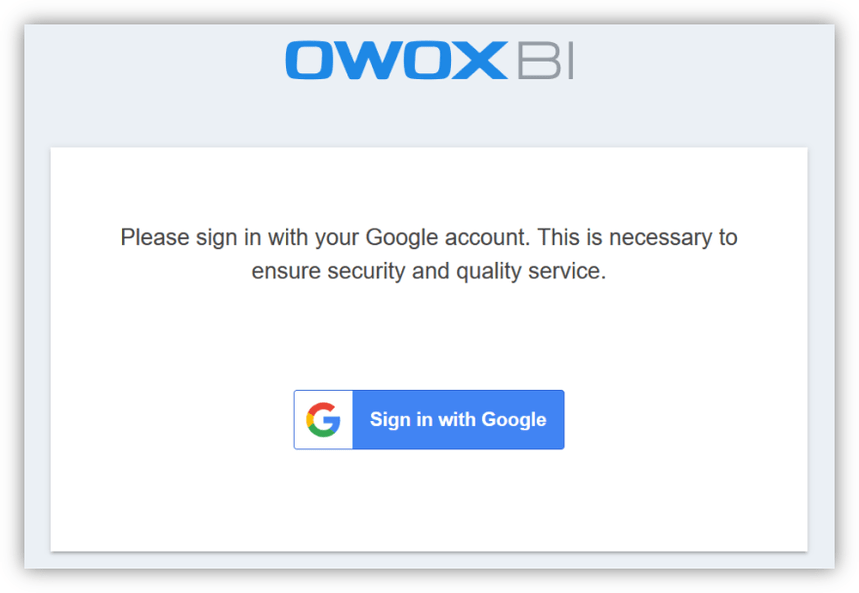
Wählen Sie als Nächstes Ihre Website aus und klicken Sie auf Testversion starten :
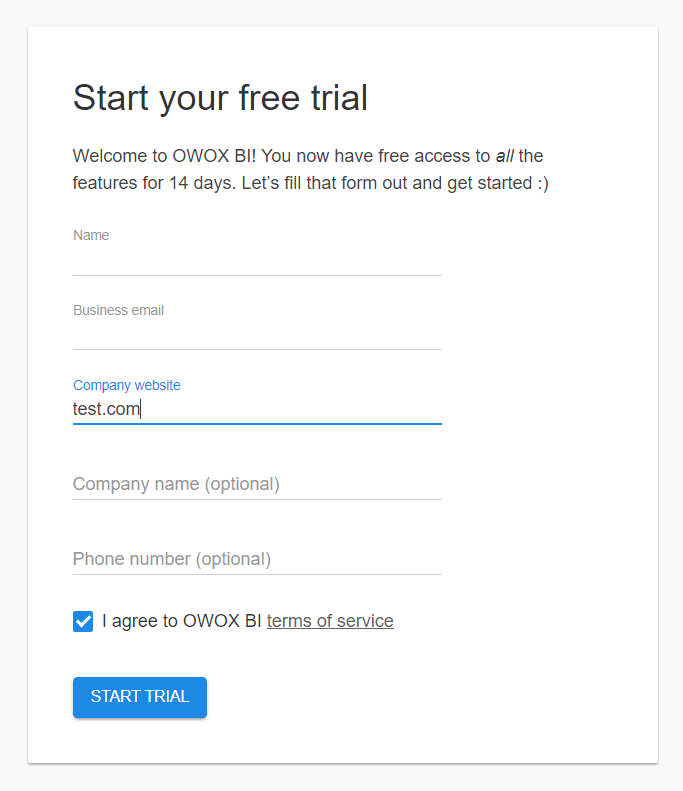
Anschließend geben Sie Ihr OWOX BI-Projekt ein. Wir empfehlen Ihnen, zunächst den Import der Ausgaben von Werbediensten in Google Analytics einzurichten. Gehen Sie dazu auf die Hauptseite Ihres Projekts, suchen Sie den Abschnitt Pipeline und klicken Sie auf Create Pipeline :
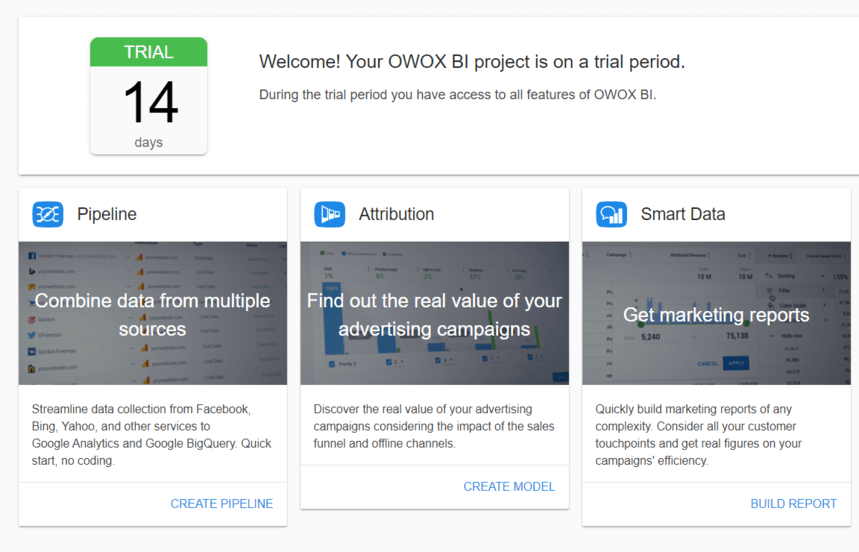
So importieren Sie Kostendaten von einem Werbedienst in Google Analytics
Stellen Sie zunächst sicher, dass Ihre Werbelinks die richtigen UTM-Tags haben. Erstellen Sie dann einen Datensatz in Google Analytics, der Ihre Werbeausgaben lädt, und erstellen Sie einen Datenstrom in OWOX BI. Schauen wir uns diese Schritte genauer an.
Schritt 1. Erstellen Sie einen Datensatz in Google Analytics
Um einen Datensatz zu erstellen, melden Sie sich bei Ihrem Google Analytics-Konto an, klicken Sie im Verwaltungsbereich unter den Property-Einstellungen auf Datenimport und dann auf Erstellen :
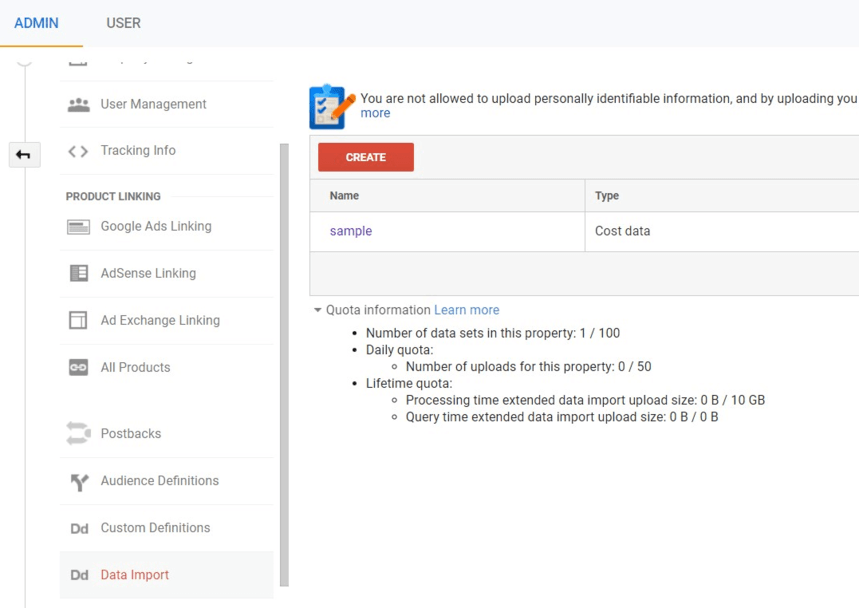
Wählen Sie im erscheinenden Fenster den Datensatztyp aus:
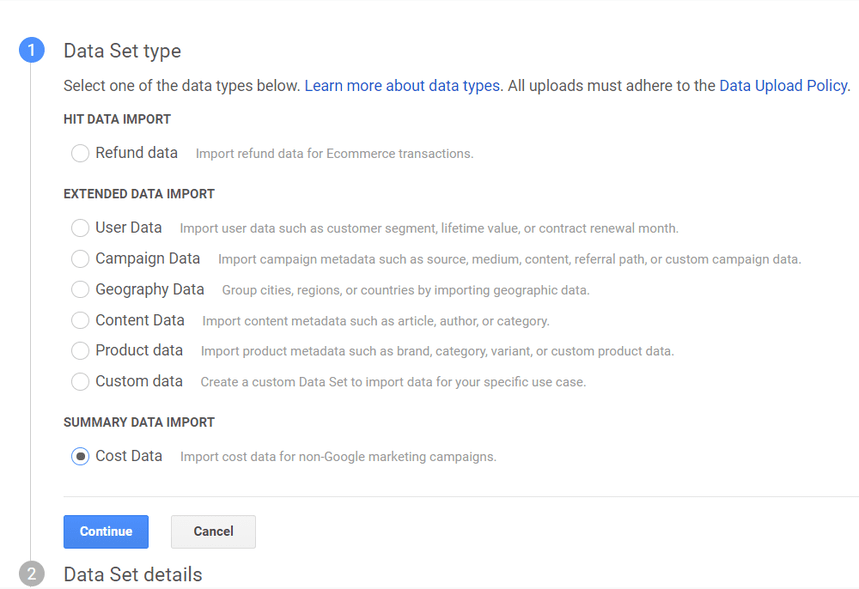
Geben Sie nun den Namen Ihres Datensatzes an und wählen Sie die Ansicht aus, in die die Kostendaten geladen werden sollen.
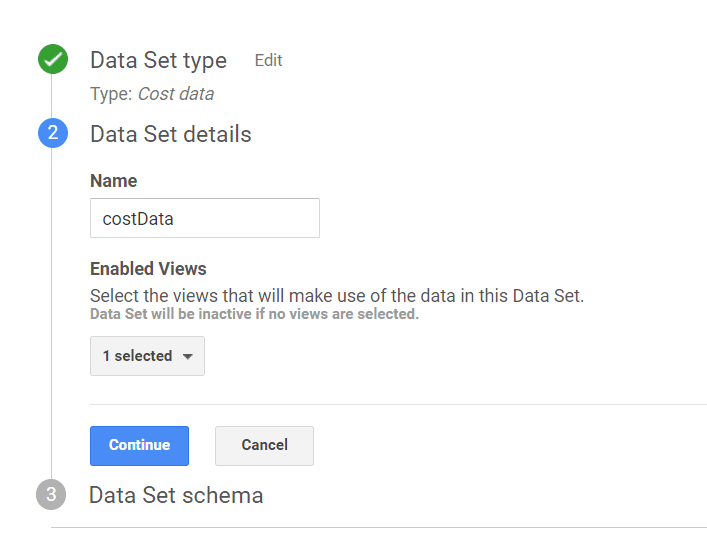
Bitte beachten Sie, dass Kostendaten nur in den Ansichten verfügbar sind, die Sie in diesem Schritt angeben. Bei Bedarf können Sie jederzeit zu dieser Einstellung zurückkehren und eine Ansicht ändern oder hinzufügen.
Wählen Sie im Abschnitt Datensatzschema die Parameter aus, die Sie vom Werbedienst erhalten möchten:
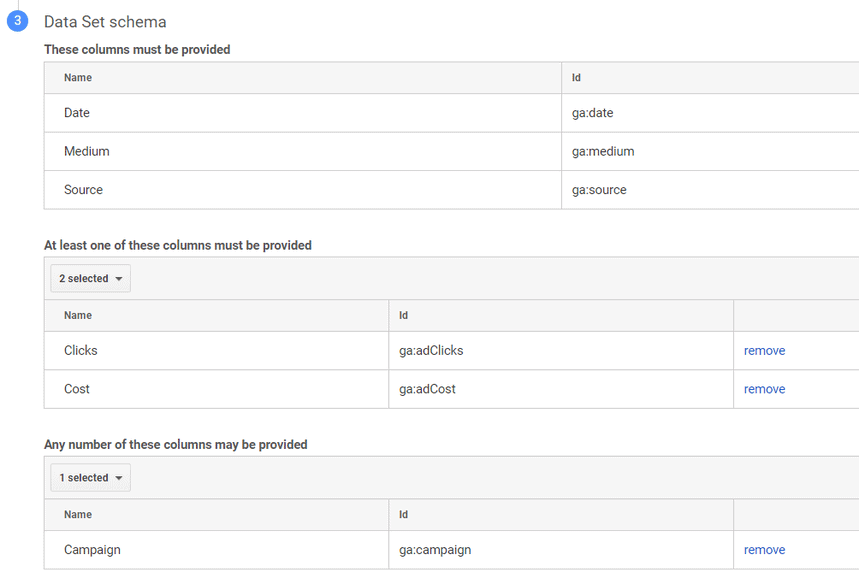
Dies sind die Einstellungen, die wir Ihnen empfehlen, um Daten korrekt zu importieren:
- Datum (ga: Datum) – obligatorisch
- Quelle (ga: Quelle) – obligatorisch
- Mittel (ga: mittel) – obligatorisch
- Kosten (ga: adCost) – obligatorisch
- Kampagne (ga: Kampagne) – empfohlen
- Schlüsselwort (ga: Schlüsselwort) – empfohlen
- Anzeigeninhalt (ga: adContent) – empfohlen
- Klicks (ga: adClicks) – optional
- Impressionen (ga: Impressionen) – optional
Lassen Sie unter Importverhalten Summierung (STANDARD) aktiviert , klicken Sie auf Speichern und dann auf Fertig .
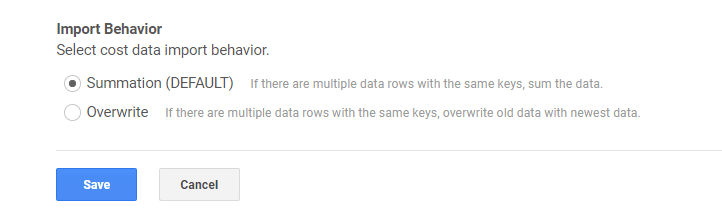
Vergessen Sie nicht, die Währung in der Google Analytics-Ansicht zu überprüfen , in die Sie Ihre Werbekostendaten laden möchten. Wenn Sie eine Währung in Ihrem Werbedienst und eine andere in Ihrer Google Analytics-Ansicht verwenden, konvertiert OWOX BI diese beim Importieren von Kostendaten in die in Google Analytics angegebene Währung. Bei Bedarf können Sie die Währung in den Ansichtseinstellungen ändern.
Jetzt können Sie mit dem Erstellen einer Pipeline in OWOX BI fortfahren.
Schritt 2. Erstellen Sie eine Pipeline in OWOX BI
Um den automatischen Import von Kostendaten zu starten, melden Sie sich bei Ihrem OWOX BI-Projekt an. Klicken Sie im Pipeline-Block auf Pipeline erstellen :
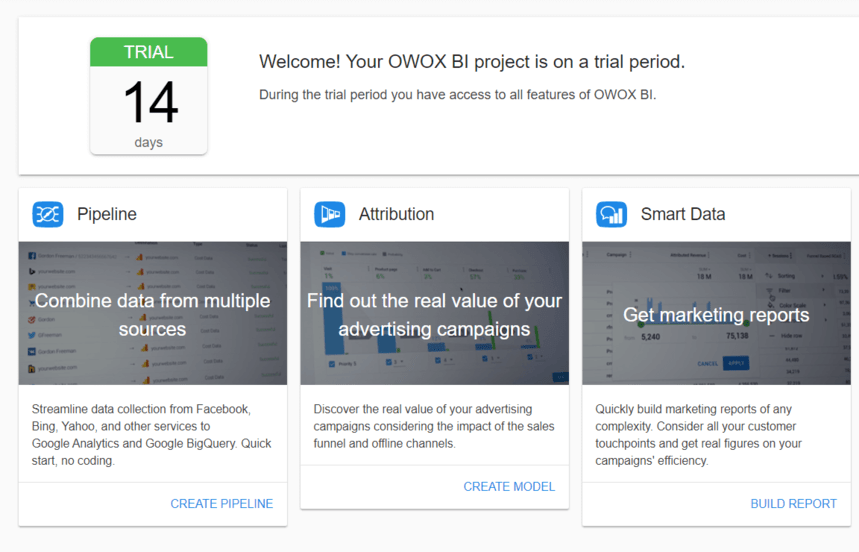
Auf der sich öffnenden Seite sehen Sie eine Liste von Werbequellen, mit denen OWOX direkt integriert ist. Wählen Sie den Dienst aus, von dem Sie Daten übertragen möchten:
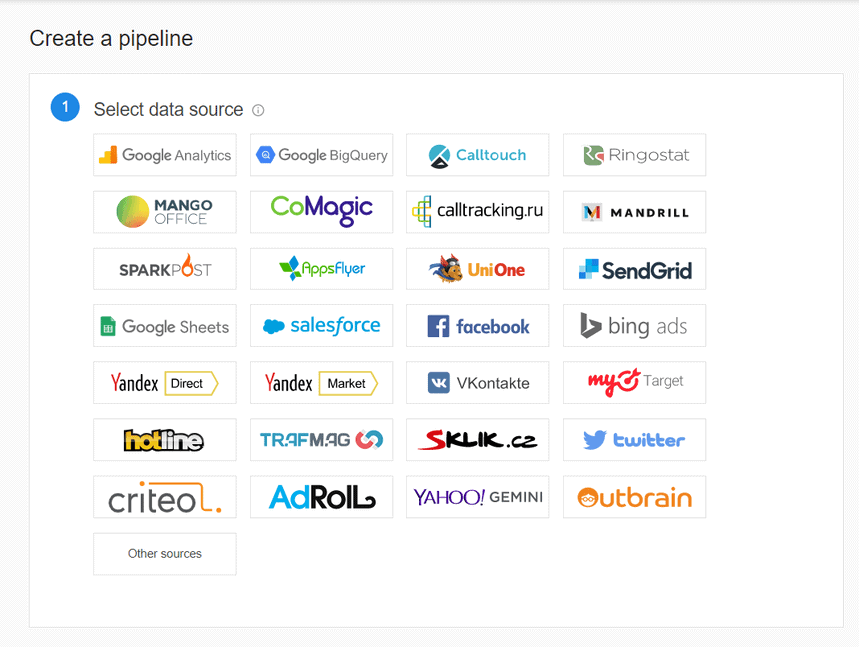
Wenn Sie Ihre Datenquelle nicht in der Liste der verfügbaren Dienste finden, wählen Sie Andere Quellen aus. Im Folgenden erfahren Sie, wie Sie eine benutzerdefinierte Pipeline einrichten.
Nachdem Sie Ihre Datenquelle ausgewählt haben, wählen Sie einen bestehenden Werbedienst aus oder verwenden Sie die Schaltfläche Hinzufügen , wenn das System den gewünschten Dienst nicht anzeigt:
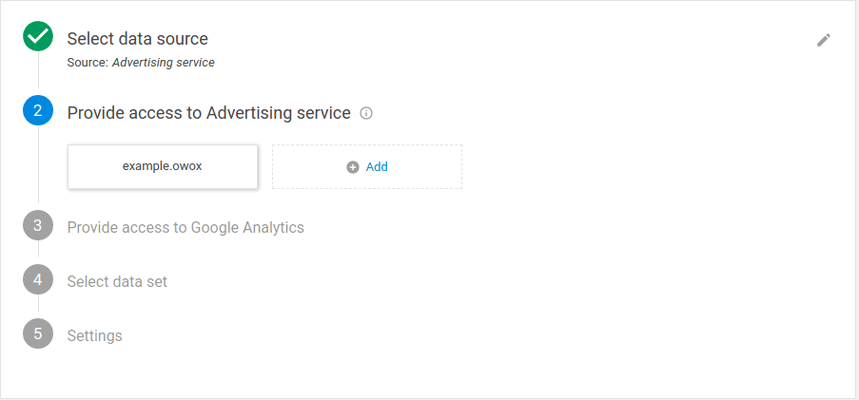
Wählen Sie den Zugriff auf Ihr Google Analytics-Konto aus oder fügen Sie es hinzu. Dazu müssen Sie über Bearbeitungszugriff auf die Google Analytics-Property verfügen.
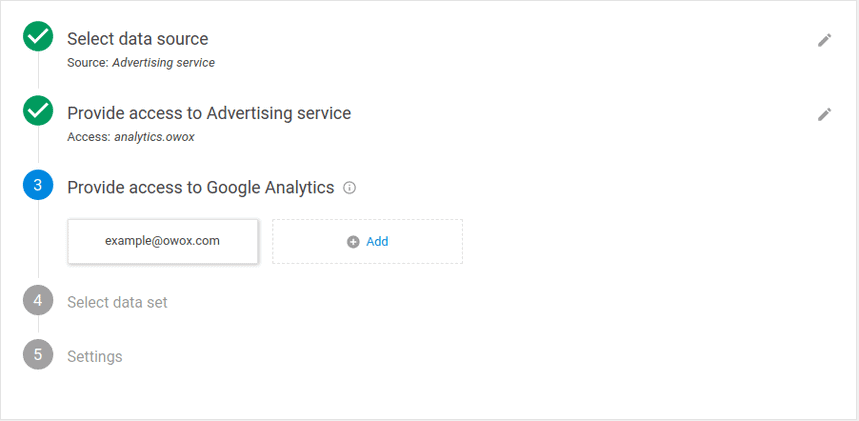
Geben Sie nun die Eigenschaft und den Datensatz in Google Analytics an, der die von Ihnen importierten Kostendaten anzeigt. Sie können diese Daten in allen Ansichten verwenden, die dem angegebenen Datensatz zugeordnet sind.
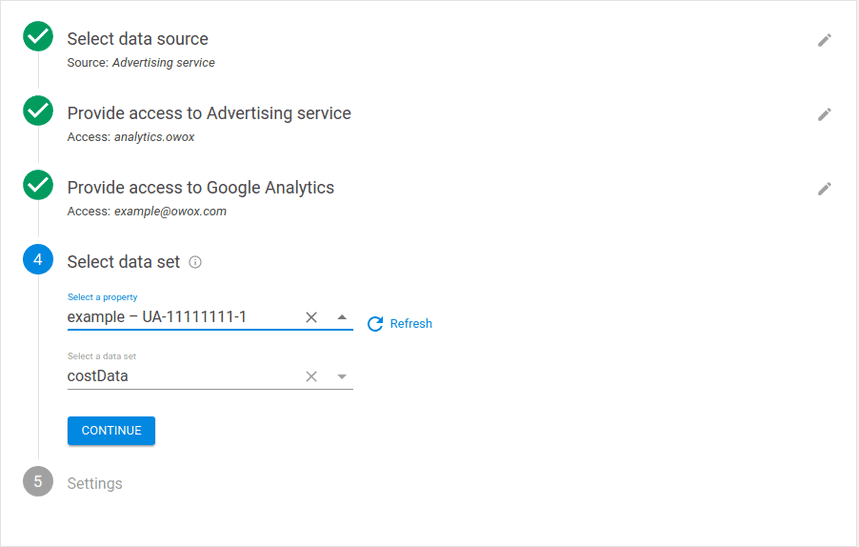
Schließlich müssen Sie das Startdatum des Imports angeben. Standardmäßig ist dies das aktuelle Datum, was bedeutet, dass OWOX BI ab heute mit dem Laden von Kostendaten beginnt.

Wenn Sie Verlaufsdaten in Google Analytics hochladen möchten, klicken Sie auf das Kalendersymbol und wählen Sie das Datum aus, von dem Sie Kostendaten importieren möchten. Kunden mit kostenpflichtigen OWOX BI-Plänen können historische Daten der letzten sechs Monate importieren. Startbenutzer können Daten für den Vortag importieren.
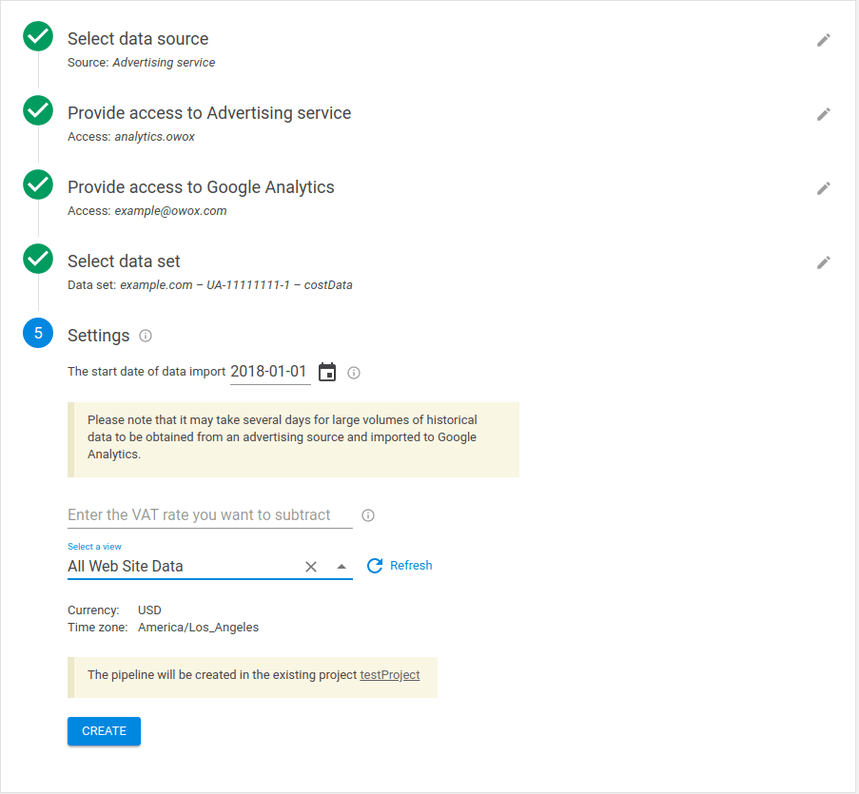
Geben Sie nun Ihren MwSt.-Prozentsatz an, um die MwSt. von den importierten Kostendaten abzuziehen. Warum sollten Sie das tun? Denn manche Werbedienste überweisen Beträge mit Steuer, andere ohne. Um Ihre Daten in ein einheitliches Format zu bringen, müssen Sie für einige Quellen die Mehrwertsteuer ausschließen.
Zur Bequemlichkeit unserer Benutzer haben wir das Mehrwertsteuerfeld aus den Einstellungen in den Pipelines entfernt, wo es nicht erforderlich ist. Aber nur für den Fall, hier ist eine Tabelle, die zeigt, wie beliebte Dienste Kostendaten übertragen:
| Mehrwertsteuer beim Export ausschließen | Beim Export KEINE Mehrwertsteuer einbeziehen |
| Google Ads, Facebook, Bing, AdRoll, Sklik, Twitter, Outbrain, Yahoo, MyTarget, Criteo | Yandex.Direct, Yandex.Market, VKontakte, Hotline, Trafmag |
Wählen Sie im selben Schritt die Google Analytics-Ansicht aus, in die Sie Kostendaten laden möchten. Um importierte Daten in ein einziges Format zu bringen, verwendet OWOX BI die Währung und Zeitzone dieser Ansicht.
Nachdem Sie alle Einstellungen vorgenommen haben, klicken Sie auf Neu .
Sie sind alle bereit! Ihre Daten werden innerhalb von 36 Stunden nach Erstellung der Pipeline in Google Analytics angezeigt (mit dem kostenlosen Start-Plan kann das Herunterladen etwas länger dauern).
Wo in Google Analytics können Sie heruntergeladene Kostendaten sehen?
Sobald die Daten erfolgreich importiert wurden, können Sie Anzeigen, Klicks, Ausgaben und ROAS über verschiedene Quellen und Kampagnen hinweg im Bericht „Akquisition – Kampagnen – Kostenanalyse“ analysieren:
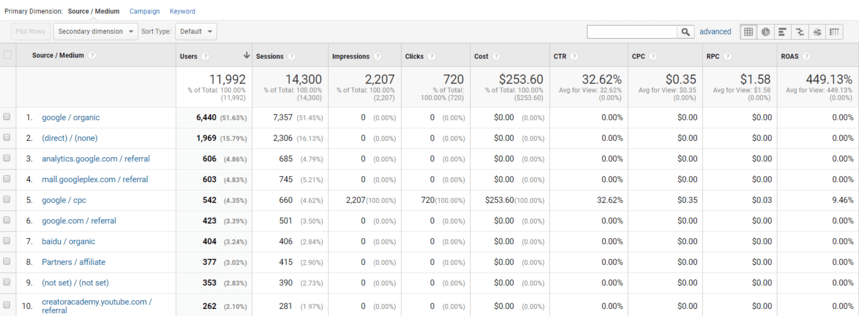
Sie können auch direkt über die OWOX BI-Oberfläche schnell auf den Kostenanalysebericht zugreifen. Gehen Sie dazu in die Einstellungen der gewünschten Pipeline und klicken Sie auf den aktiven Link in der Zeile Ansicht:
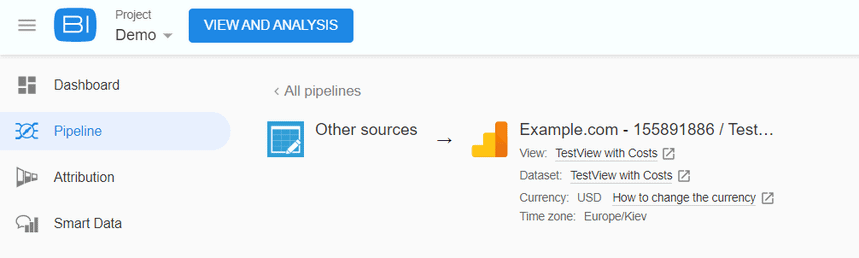
Gleichzeitig stellt OWOX BI sicher, dass Ihre Berichte die aktuellsten Informationen enthalten. Tatsache ist, dass Werbedienste Daten nachträglich aktualisieren können, um beispielsweise Traffic von Bots und ungültigen Klicks auszuschließen.
OWOX BI aktualisiert Daten in Google Analytics automatisch, wenn sie sich innerhalb von 21 Tagen im Werbedienst ändern. Für den Plan Start beträgt der Aktualisierungszeitraum 7 Tage.
So importieren Sie Kostendaten aus Quellen, die keine direkte Integration haben
Wenn Sie in der Liste der vorgefertigten OWOX BI-Integrationen den gewünschten Dienst nicht gefunden haben, ist das kein Problem:) Sie können die halbautomatische Methode verwenden: Klicken Sie auf Andere Quellen , um Kostendaten in Google Analytics zu laden.
Diese Pipeline lädt Quell-/Mediumdaten in Google Analytics und die OWOX BI-Schnittstelle und fordert Sie auf, Kostendaten selbst einzugeben.
Bis auf den letzten Punkt sind die Einstellungen im Prinzip die gleichen wie beim Erstellen eines automatischen Imports. Außerdem müssen Sie vorher einen Datensatz in Google Analytics erstellen (lesen Sie oben, wie das geht) und dann den Datenimport in OWOX BI einrichten.
Um Kostendaten aus einer nicht aufgeführten Quelle hinzuzufügen, melden Sie sich bei Ihrem OWOX BI-Projekt an. Klicken Sie auf der Registerkarte Pipeline auf Pipeline erstellen . Wählen Sie aus der folgenden Liste Andere Quellen aus:
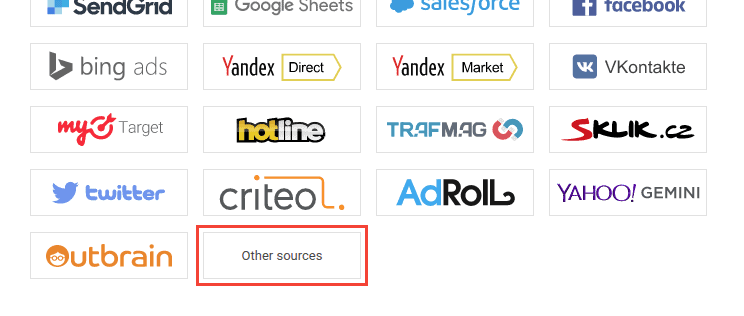
Geben Sie dann Zugriff auf Google Analytics:
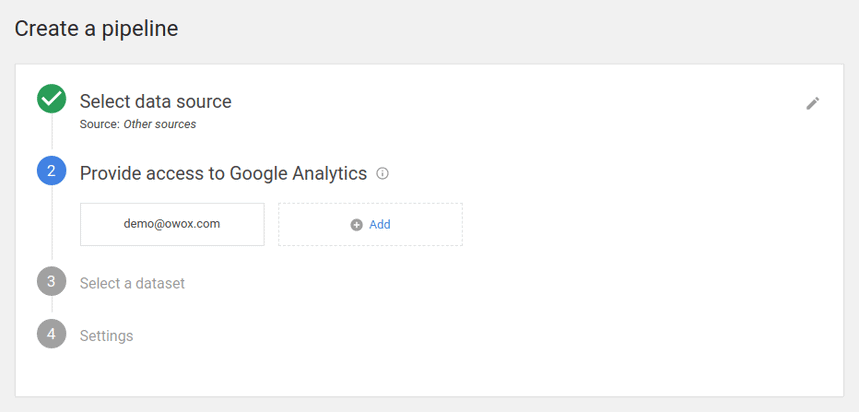
Wählen Sie die Google Analytics-Property und den Datensatz aus, in die Sie Kostendaten laden möchten:
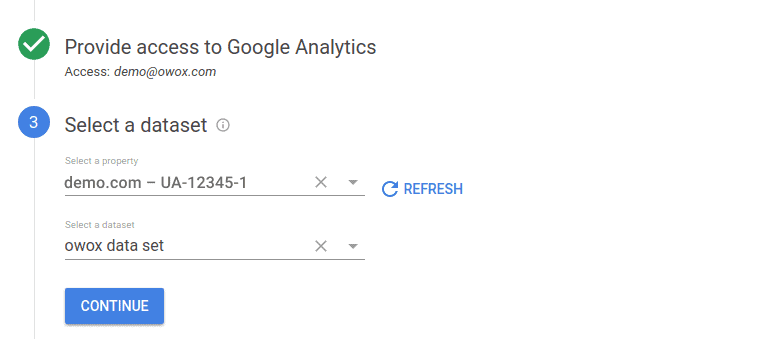
Geben Sie den Prozentsatz der Mehrwertsteuer an, der während des Imports ausgeschlossen werden soll, wählen Sie die Google Analytics-Ansicht aus, in die die Daten geladen werden sollen, und klicken Sie auf Create Pipeline :
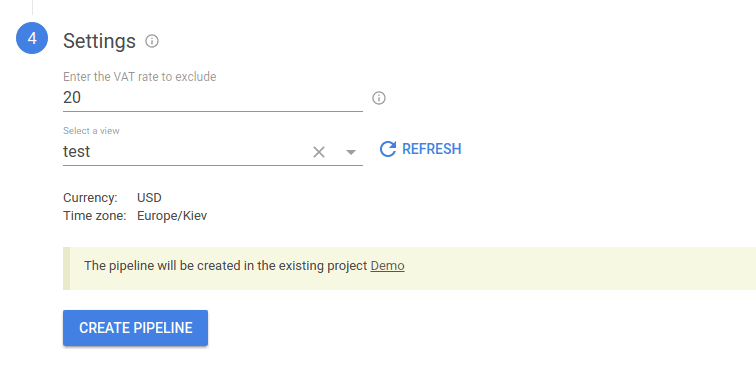
Innerhalb von 24 Stunden werden Quellen-/Mediuminformationen in der OWOX BI-Oberfläche angezeigt. Sie können dann Kostendaten manuell eingeben. Gehen Sie dazu auf der Seite OWOX BI-Pipeline zu Andere Quellen und geben Sie die Werte in die Spalte Kosten ein:
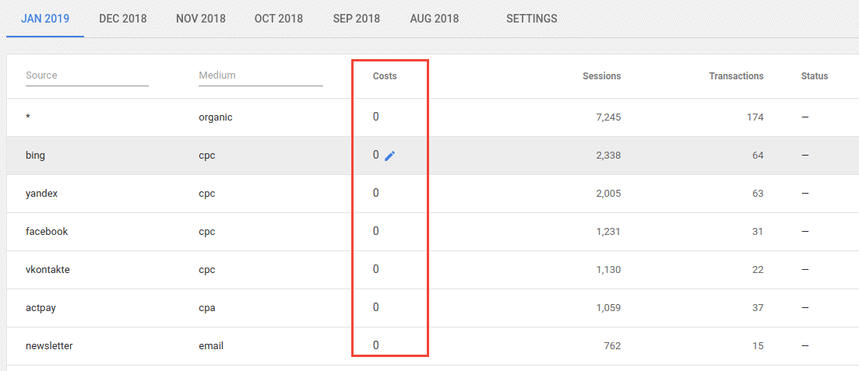
Im Google Analytics-Kostenanalysebericht erscheinen die Daten am nächsten Tag.
So validieren Sie importierte Kostendaten
Sie können auf die Seite einer Pipeline in OWOX BI gehen und detaillierte Informationen dazu anzeigen. Wenn beim Importieren der Daten ein Fehler aufgetreten ist, sehen Sie dies in der Beschreibung (sowie dessen Ursache).
Außerdem finden Sie hier Informationen, ob es Abweichungen zwischen Daten in Google Analytics und dem Werbedienst gibt und wenn ja, um wie viel sich die Daten unterscheiden:
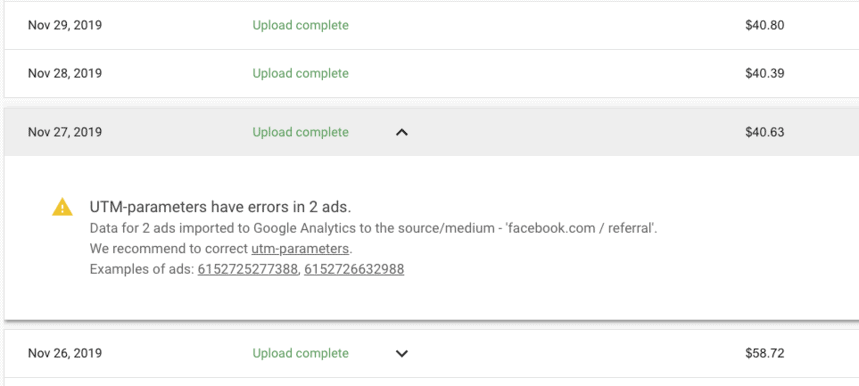
OWOX BI verfügt auch über einen Datenüberwachungsdienst, mit dem Sie die Vollständigkeit und Relevanz von Daten verfolgen können, die von Drittanbieter-Werbediensten in Google Analytics hochgeladen wurden.
Ein visueller Bericht ist jederzeit verfügbar, der alle Ihre Projekt-Threads und Download-Status für jeden Tag anzeigt:

Wenn Sie auf eine bestimmte Zelle klicken, sehen Sie Details zum Status: den genauen Prozentsatz der Abweichungen und den genauen Zeitpunkt, zu dem OWOX BI zuletzt Daten in Google Analytics aktualisiert hat.
Häufig gestellte Fragen
Können Sie Yandex-Smart-Banner-Statistiken über OWOX BI in Google Analytics herunterladen?
Ja es ist möglich. Aber aufgrund der Besonderheiten des Yandex. Direct API, zusätzliche Schritte sind erforderlich, um Smart-Banner-Daten in Google Analytics herunterzuladen. Bitte wenden Sie sich an den OWOX BI-Support, um Hilfe beim Einrichten des Datenimports für diesen Kampagnentyp zu erhalten.
Kann ich Kostendaten gleichzeitig in mehrere Google Analytics-Ansichten importieren?
Ja. Gehen Sie dazu zu Ihrem Google Analytics-Konto, klicken Sie auf die Registerkarte Verwaltung, klicken Sie in den Property-Einstellungen auf Datenimport und wählen Sie dann die Ansichten aus, in die Sie die Daten importieren möchten.
Welche Zugriffsebene auf Werbedienste benötigt OWOX BI, um Kostendaten zu importieren?
Für alle Werbequellen fordert OWOX BI Lesen oder das entsprechende Mindestzugriffsniveau an, um detaillierte Werbekampagnenstatistiken korrekt zu sammeln. Weitere Informationen finden Sie im OWOX-Hilfecenter.
OWOX BI wirkt sich in keiner Weise auf Ihre Werbekontoeinstellungen oder Werbekampagnen aus.
Sparen Sie Ihre Zeit! Mit OWOX BI müssen Sie nicht regelmäßig CSV-Dateien erstellen oder APIs und Apps Script verstehen. In nur fünf Minuten können Sie eine Pipeline von Ihrem Werbedienst zu Google Analytics erstellen und erhalten täglich aktuelle Kostendaten.
